Win10添加文件夾到開始菜單窗口中的方法
時間:2023-10-12 16:30:45作者:極光下載站人氣:344
大家在操作Win10的時候,想要將一些文件夾顯示在開始菜單的窗口中,這樣可以方便自己在查找文件的時候,更好更快速的進行查看自己需要的文件夾,那么怎么添加文件夾到開始菜單窗口中呢,其實我們可以進入到個性化開始窗口設置頁面中進行設置即可,在開始設置頁面中有一個“選擇哪些文件夾顯示在開始菜單上”選項,我們只需要進入到該選項窗口中進行設置即可,下方是關于如何使用Win10自定義設置添加文件夾到開始菜單窗口中的具體操作方法,如果你需要的情況下可以看看方法教程,希望對大家有所幫助。
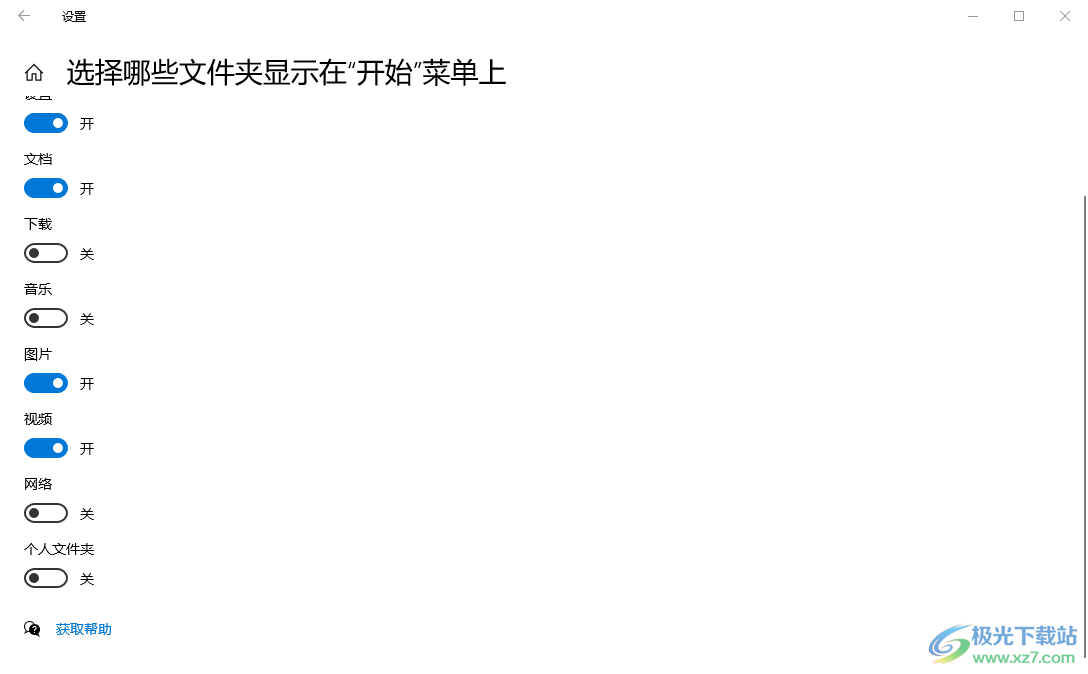
方法步驟
1.首先我們直接在電腦桌面上進行右鍵點擊,在打開的菜單選項中選擇【個性化】選項進入。
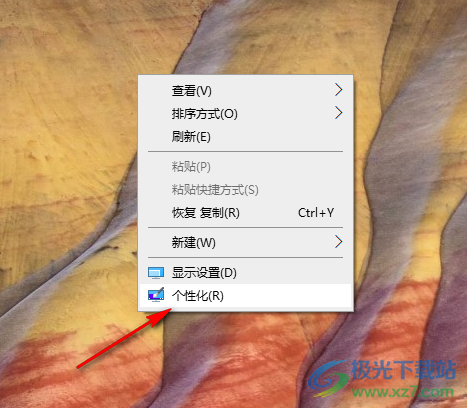
2.進入到頁面之后,在頁面左側點擊【開始】選項,如圖所示。
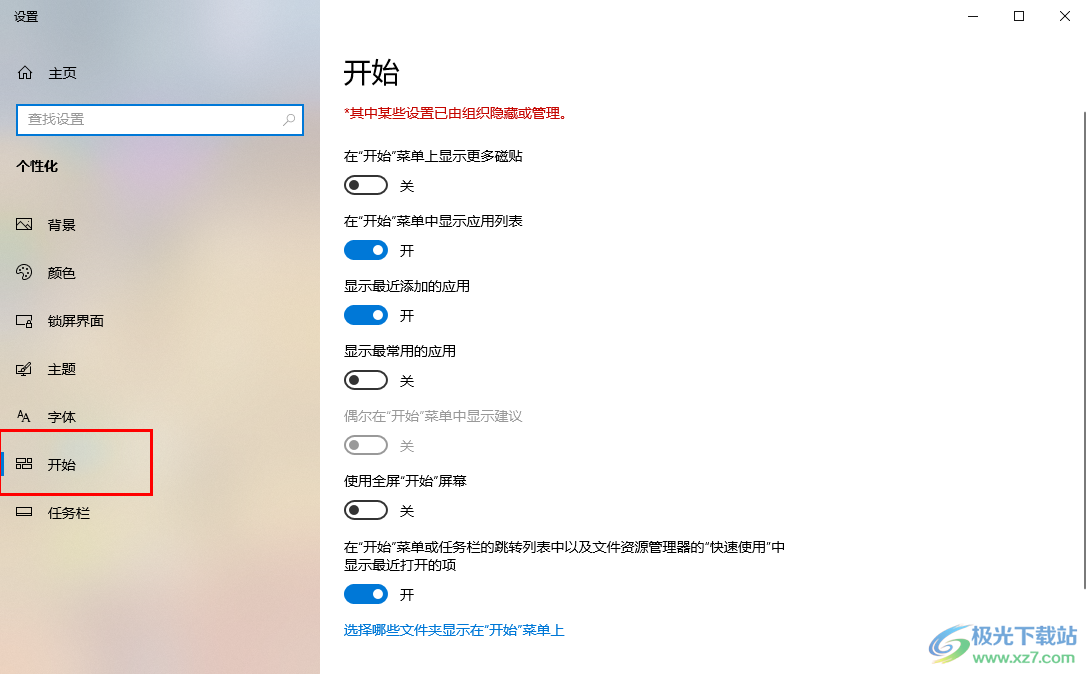
3.然后在右側頁面找到【選擇哪些文件夾顯示在開始菜單上】選項,點擊進入到該頁面中。
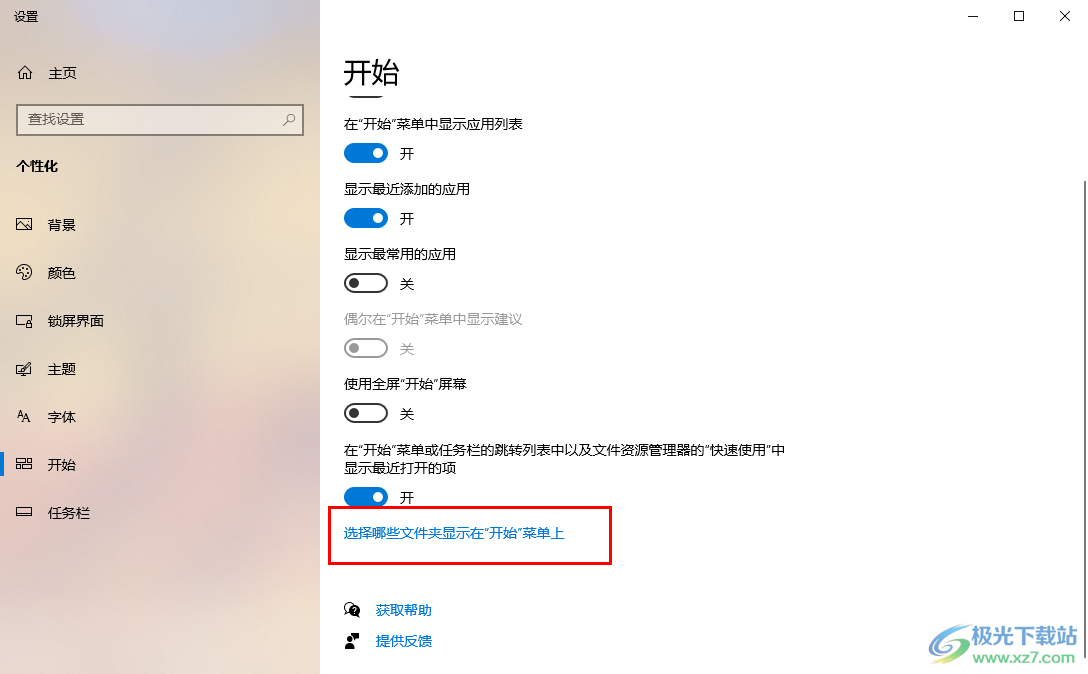
4.進入之后,我們就可以看到一些文件夾按鈕,你可以根據自己的需求將其中要添加的文件夾按鈕進行點擊,將開關按鈕變成藍色即可添加完成。
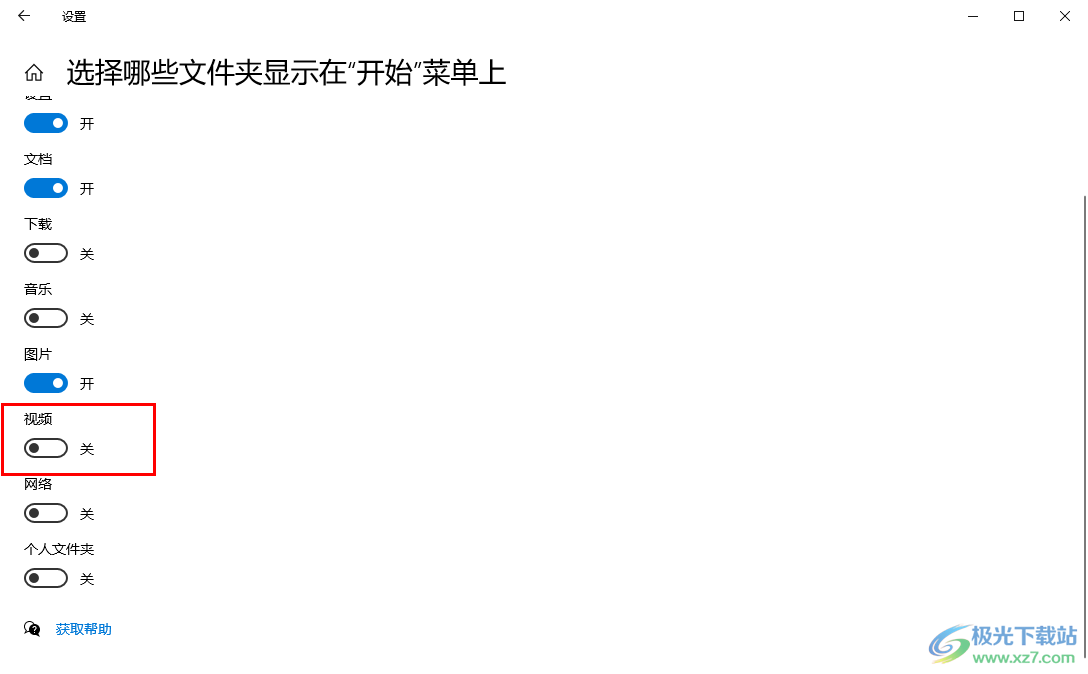
5.這時點擊左下角的開始菜單圖標打開窗口,滾動頁面找到視頻文件夾即可,如圖所示。
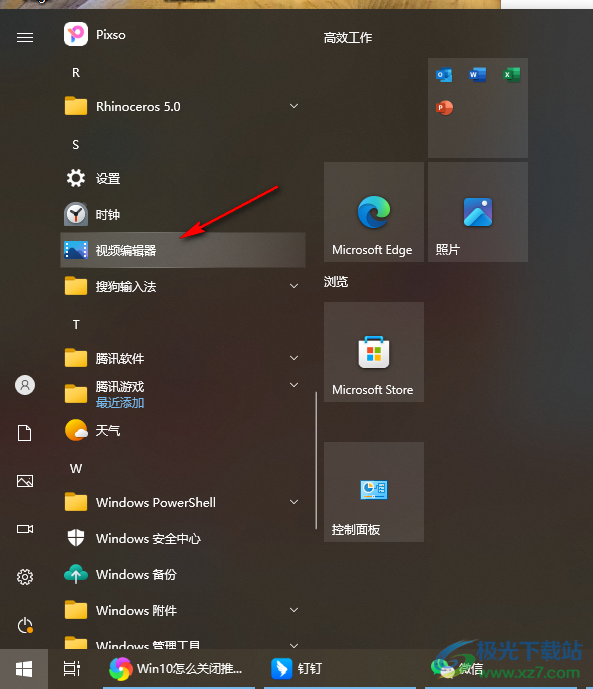
以上就是關于如何使用win10在開始菜單中自定義添加文件夾的具體操作方法,當你想要直接在開始菜單中找到自己經常需要使用的文件夾,那么就可以通過將該文件夾圖標添加到開始菜單中即可,感興趣的話可以操作試試。

大小:4.00 GB版本:64位單語言版環境:Win10
- 進入下載
相關推薦
相關下載
熱門閱覽
- 1百度網盤分享密碼暴力破解方法,怎么破解百度網盤加密鏈接
- 2keyshot6破解安裝步驟-keyshot6破解安裝教程
- 3apktool手機版使用教程-apktool使用方法
- 4mac版steam怎么設置中文 steam mac版設置中文教程
- 5抖音推薦怎么設置頁面?抖音推薦界面重新設置教程
- 6電腦怎么開啟VT 如何開啟VT的詳細教程!
- 7掌上英雄聯盟怎么注銷賬號?掌上英雄聯盟怎么退出登錄
- 8rar文件怎么打開?如何打開rar格式文件
- 9掌上wegame怎么查別人戰績?掌上wegame怎么看別人英雄聯盟戰績
- 10qq郵箱格式怎么寫?qq郵箱格式是什么樣的以及注冊英文郵箱的方法
- 11怎么安裝會聲會影x7?會聲會影x7安裝教程
- 12Word文檔中輕松實現兩行對齊?word文檔兩行文字怎么對齊?
網友評論